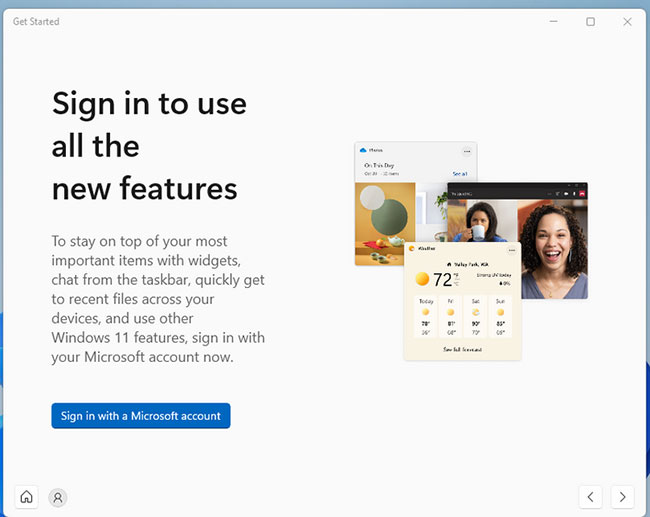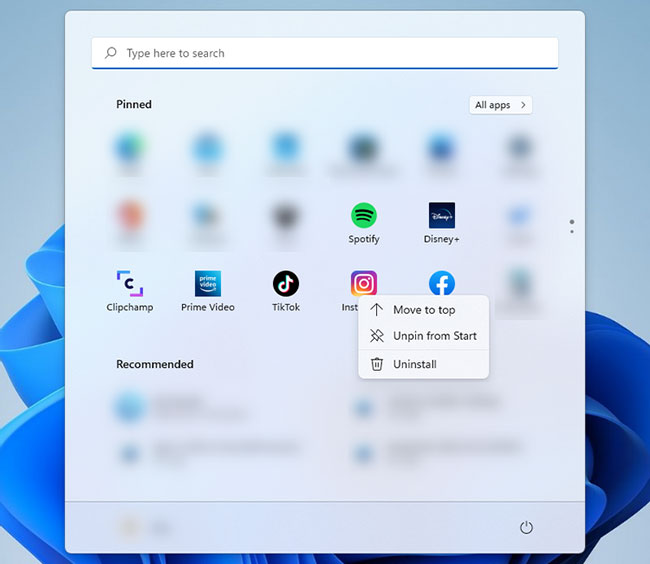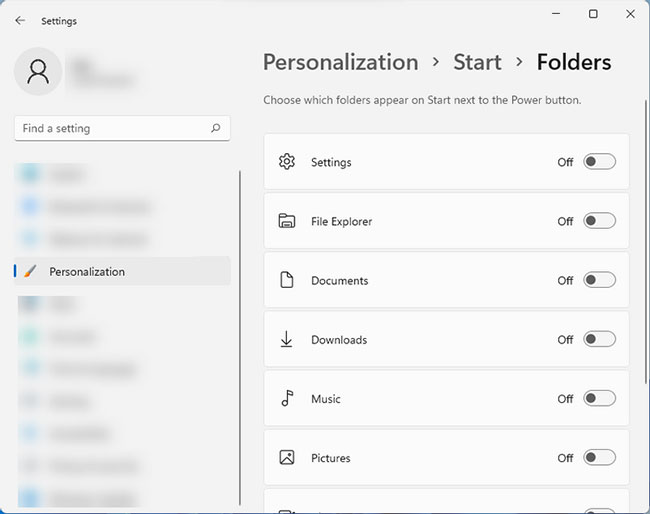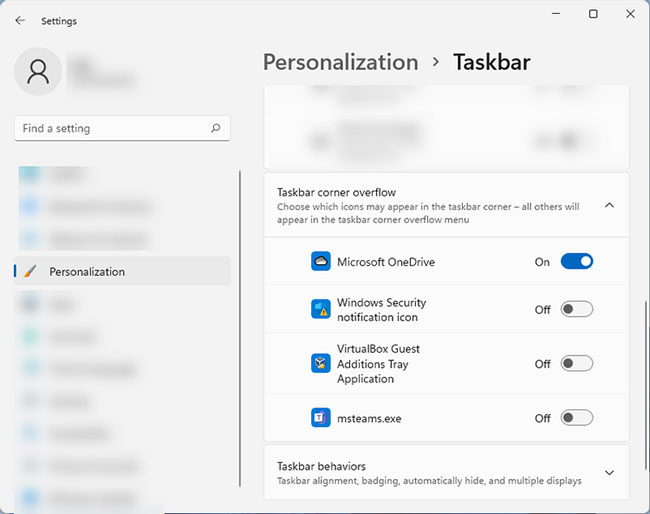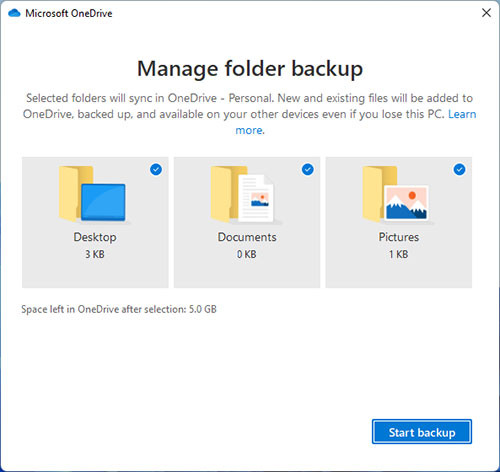Thanh tác vụ của Windows thường có những tùy chọn không cần thiết, làm phức tạp hơn trong quá trình sử dụng. Người dùng có thể xóa chúng và tạo giao diện đơn giản, gọn gàng phù hợp với nhu cầu của mình.
Trên thanh tác vụ của Windows 11 có chứa hộp tìm kiếm cùng nút tìm kiếm không cần thiết. Bên cạnh đó, nút Task View trong thanh công cụ hoàn toàn có thể thao tác bằng cách nhấn tổ hợp phím Win+ Tab.

Nếu bạn thấy phiền bởi những tùy chọn này, bạn có thể loại bỏ chúng ra khỏi thanh taskbar. Cách làm rất đơn giản. Trước hết, hãy truy cập vào ứng dụng Settings rồi nhấn chọn Personalization, nhấn tiếp Taskbar rồi gạt cần sang trái để tắt các tùy chọn không cần thiết trên Taskbar.
Tại Settings, Microsoft cũng cho phép người dùng điều chỉnh các thiết lập để cá nhân hóa thanh tác vụ. Chẳng hạn như bạn có thể thay đổi biểu tượng hiển thị trong thanh tác vụ bên phải.
 Tivi, Loa - Dàn Âm Thanh
Tivi, Loa - Dàn Âm Thanh  Tủ lạnh, Tủ đông, Tủ mát
Tủ lạnh, Tủ đông, Tủ mát  Máy giặt, Máy sấy quần áo
Máy giặt, Máy sấy quần áo  Điều hòa nhiệt độ
Điều hòa nhiệt độ  Quạt mát, Quạt điều hòa
Quạt mát, Quạt điều hòa  Máy xay, ép, pha chế
Máy xay, ép, pha chế  Máy lọc nước, Máy rửa bát
Máy lọc nước, Máy rửa bát  Lọc không khí, Hút bụi
Lọc không khí, Hút bụi  Đồ bếp, Nồi cơm, Bếp điện
Đồ bếp, Nồi cơm, Bếp điện  Lò vi sóng, Nồi chiên
Lò vi sóng, Nồi chiên  Gia dụng, dụng cụ
Gia dụng, dụng cụ  Laptop, Laptop Gaming
Laptop, Laptop Gaming  Điện thoại, Tablet
Điện thoại, Tablet  PC, Màn hình, Máy in
PC, Màn hình, Máy in  Phụ kiện - SP Thông Minh
Phụ kiện - SP Thông Minh